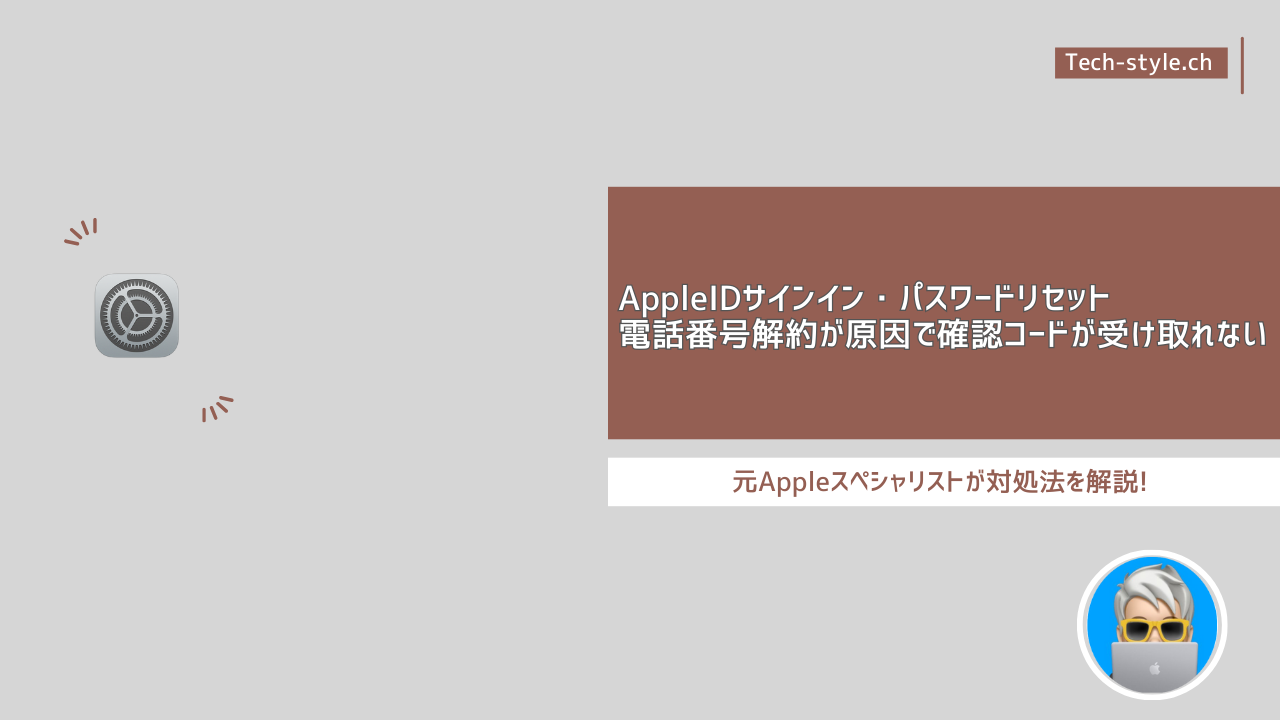今回の記事は、稀にテックスタイルchへの相談でAppleIDのパスワードリセットやAppleIDのサインインが出来ない問題の中で契約しているキャリアの電話番号を既に解約してしまって2ファクター認証の観点から電話番号宛に確認コードが送信されるのですが、解約しているため確認コードが受け取れない場合の対処方法を解説して参ります。
電話番号で確認コードが受け取れない場合
今回の問題に直面している方の多くは、この作業は理解している思いますがメールで確認コードを受け取る操作手順を記載しておきますので参考にして操作して下さい。
- iPhoneの設定画面をタップします。
- メールを選択します。
- アカウントを選択します。
- アカウント追加を選択します。
- iCloudを選択します。
- AppleIDまたはパスワードをお忘れですか?を選択します。
- AppleIDのアドレスを入力して下さい。
- 電話番号を入力して下さい。
- メールアドレス宛にコードを送信して下さい。
- メールに受信した確認コードを入力すれば完了。
- メールで確認コードが受け取れている場合はアカウント復旧にならずパスワードリセットが行えます。
電話番号もメールでも受信できない場合
テックスタイルch相談の中でも稀に「電話番号」「メール」でも確認コードが受け取れないユーザーもいます。理由としては過去に契約していたキャリアの電話番号である為、そしてAppleIDのアドレスもキャリア発行のアドレスだった為に受信も出来ない。この様な稀なケースのユーザーの場合も通常のアカウント復旧操作を行なって頂きます。
- iPhoneの設定画面をタップします。
- メールを選択します。
- アカウントを選択します。
- アカウント追加を選択します。
- iCloudを選択します。
- AppleIDまたはパスワードをお忘れですか?を選択します。
- AppleIDのアドレスを入力して下さい。
- 電話番号を入力して下さい。
- メールアドレスの確認ページとなりましたら、「このメールアドレスを使用できません」をタップして下さい。
- メールアドレスを使用できませんか?のポップアップが表示されますので「続ける」を選択して下さい。
- パスワードのリセットがリクエストされましたと表示されると思いますので「完了」を選択して下さい。
ユーザーの殆どの方が、電話番号もメールも受信できないので作業自体が止まってしまったり、コードが見れないと分かっているので操作を途中で辞めてしまう方が多くいますが、この操作方法で大丈夫です。約24時間後に「アカウント復旧の申請状況」を確認しましょう。申請状況の確認は簡単です。もう一度、(1)から順番に操作をして頂くとアカウント復旧申請状況ページとなります。
その後の操作は、すべてアカウント復旧申請状況ページから確認し操作をする事でAppleIDのパスワードリセットも可能となり、新しくAppleIDに紐づける電話番号も設定が可能となります。この様に細かい部分まではApple公式資料には記載されていないので多くのユーザーは電話番号もメールもダメな場合は諦めている方も多いですが実際には可能な操作となります。
ただし、入力した情報や本人確認が取れないとAppleが判断した場合はパスワードリセットや新しい電話番号の紐付けも不可となりますのでご注意ください。
まとめ
AppleIDのアカウント復旧に関する相談は定期的に来ますが、今回の様な電話もメールもダメと言う方は稀なんですが、意外と知られていない情報を共有させて頂きました。また、操作に関してですがiOSバージョン等によって文言が変更されていたりする場合が御座いますので的確に操作したいと思う方はAppleサポートへご相談ください。